概要: 本文讨论如何在 Mac 设备上启用或禁用系统完整性保护。 了解如何控制 SIP 及其用途。 挖掘以了解更多信息…
系统完整性保护或 SIP 最初是作为 macOS X El Capitan 的一部分引入的,旨在提供根级屏蔽。 SIP 保护系统进程、系统位置和内核扩展不被第三方应用程序和服务写入、修改或替换。
SIP 在任何新的 Mac 操作系统中默认启用,从 El Capitan 到 macOS Monterey、Big Sur、Catalina、Mojave、High Sierra 等。但如果您想检查 Mac 上是否启用或禁用了 SIP,以下是您的方法 可以检查。
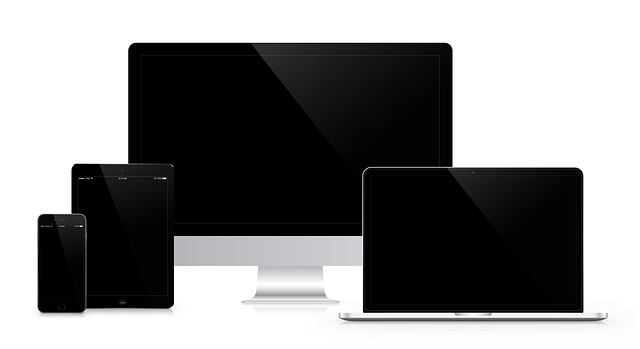
我如何知道我的 Mac 上是否启用了 SIP?
在您开始在 Mac 上启用/禁用系统完整性保护 (SIP) 之前,您可能需要检查您的 Mac 设备上是否已启用或禁用 SIP 的状态。
- 在 Mac 上启动终端并输入“csrutil status”。
如果 SIP 已打开,您将收到“系统完整性保护状态:已启用”的响应。 如果您看到此状态,您可以停止阅读,一切顺利。
但是,如果 SIP 关闭,您将收到“系统完整性保护状态:已禁用”的响应,您一定要打开它。
说你应该打开 SIP,你可能想知道 Mac 上的系统完整性保护有多重要,为了回答这个问题,让我们更多地讨论 SIP。
系统完整性保护有多重要?
如前所述,系统完整性保护是 macOS 的一项安全功能,旨在使恶意软件或不需要的软件难以访问重要的系统文件,并保护它们免受不需要的修改。
正因为如此,许多开发人员和一些用户会禁用 SIP 以让他们的应用程序正常工作。 但他们始终确保他们安装的任何应用程序/软件都来自可信赖和可靠的来源。
当您在 Mac 上启用系统完整性保护时,它可以保护您免受第三方工具访问系统位置的影响,当独立开发者应用程序不通过 App Store 分发时,它也会对它们产生影响。 尽管 Apple 有良好的意图,通过 SIP 限制对 macOS 的访问,但它在设备上实施的限制令人不悦。
启用 SIP 后在 Mac 设备上强制执行的一些功能包括:
· 防止写入系统位置:
通过这种强制措施,只有与 Apple 的代码关联的系统进程才有权在列出的目录中写入或修改文件:
/bin、/sbin、/usr、/system。
· 运行时保护
这可以保护 Mac 免受修改,因为内核拒绝任何修改受保护进程的尝试。 它充当看门人技术,帮助确保只有受信任的软件才能在 Mac 上运行。
· 内核扩展
内核扩展设计有用于签署内核扩展证书的开发者 ID,该证书安装在 /Library/Extensions 目录中。
这些是 Mac 在您打开 SIP 时提供的一些功能。 现在,让我们讨论如何打开 SIP。
如何在 Mac 上启用 SIP?
注意: 要打开 SIP,您必须重新启动 Mac 才能进行更改。
- 首先,您必须单击菜单栏上的 Apple 标志。
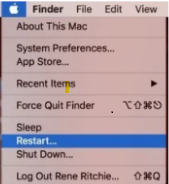
- 点击Restart, 持有 CMD + R 同时按钮 重启期间 进入 Recovery Mode.
- 然后点击Utilities Menu 并推出 Terminal.
- 键入“csrutil enable”,然后再次重新启动 Mac。
这将再次重新启动您的 Mac,这次让它正常重新启动。 重新启动完成后,应启用 SIP,以进行交叉检查:
启动 Terminal > 输入“csrutil status”并等待系统显示状态。 如果你得到 “System Integrity Protection status: enabled”, 则您已成功启用 SIP。
可能有一种情况,当您想禁用系统完整性保护时,无论是在 Mac 设备上安装还是使用第三方工具,并且您一直想知道关闭或禁用 SIP 是否安全,这就是答案。
关闭 SIP 是否安全?
Apple 建议您始终保持启用 SIP 以增强保护,即使您可以根据需要选择启用或禁用 SIP。 请记住,关闭 SIP 可能会对您的系统造成严重的安全威胁。
如果要禁用 SIP,请确保在安装之前始终仔细检查第三方软件是否具有可靠来源。
此外,请记住采取一个 Time Machine Backup 您的设备以防万一出现问题,这将使您免于严重的数据丢失。
如果您忘记备份,那么您可以使用 Remo 恢复 Mac 软件 从您的设备中有效地恢复数据。 这款 Mac 数据恢复工具可以在多种数据丢失情况下安全地恢复您丢失的数据。 如损坏、误删, 清空垃圾桶, 格式化的驱动器等等。
要在 Mac 上禁用 SIP,请按照与上述相同的步骤进行操作,而不是在启动终端后键入“csrutil enable”键入“csrutil disable”。 这将在 Mac 上禁用 SIP。 您可以使用上述方法进行交叉检查。
结论:
即使禁用 SIP,大多数可靠的软件和应用程序也能顺利运行。 站在更安全的一边并打开系统完整性保护总是好的,除非将其关闭是最重要的。 如果我们帮助解决了您的问题,请留下一个查询或好话。